Comment lire Apple Music sur Chromecast
Pomme Chromecast Musique Apple Héros / / March 04, 2022

Dernière mise à jour le
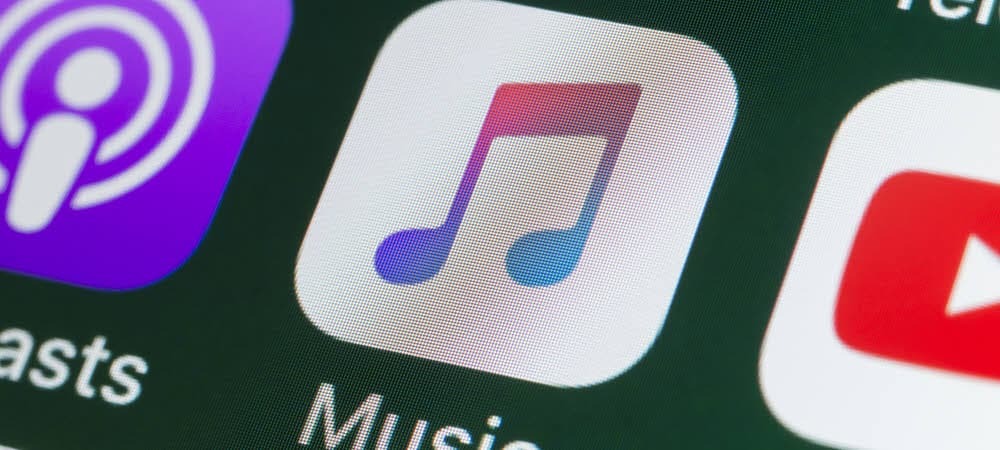
Il existe de nombreuses options pour diffuser de la musique dans votre maison, y compris la possibilité de lire Apple Music sur Chromecast. Voici comment.
Diffuser votre musique sur différents appareils est utile, cela vous permet de profiter de votre musique dans différentes zones de votre maison ou de votre bureau.
Vous pouvez utiliser une technologie comme Apple AirPlay pour diffuser votre musique entre différents appareils Apple, par exemple. Cependant, si vous souhaitez écouter Apple Music sur un Chromecast, vous devrez essayer quelque chose d'un peu différent.
Quelle que soit la configuration que vous avez, voici différentes façons de lire Apple Music sur un Chromecast. Vous aurez besoin d'un appareil compatible Chromecast et d'un Abonnement Apple Music pour que cela fonctionne.
Comment lire Apple Music sur un Chromecast à partir d'un appareil Android
L'une des méthodes les plus simples pour lire Apple Music sur un Chromecast consiste à utiliser un téléphone ou une tablette Android. L'application Apple Music pour Android inclut désormais la prise en charge de Chromecast.
Pour diffuser Apple Music sur Chromecast via Android, procédez comme suit :
- Installez le Application Apple Musique pour Android depuis le Play Store et connectez-vous avec vos identifiants Apple Music.
- Lancez l'application et commencez à jouer une chanson.
- Pendant la lecture de la musique, appuyez sur le Icône Cast en haut à droite de l'écran.
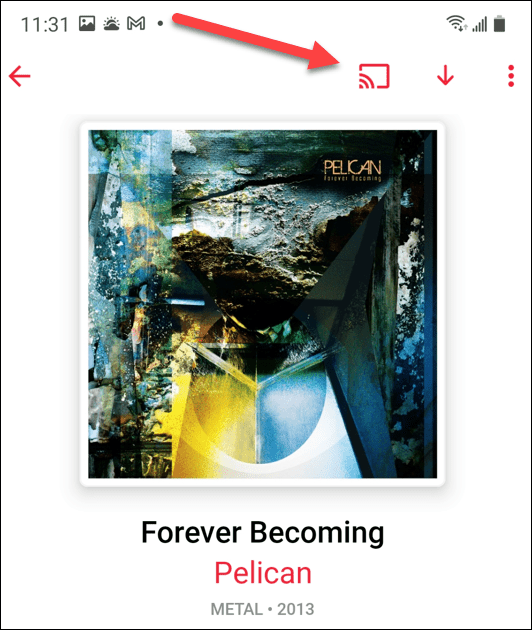
- Choisissez l'appareil Chromecast sur lequel vous souhaitez diffuser la musique. Une fois la connexion établie, votre musique commencera à être diffusée sur le téléviseur ou sur un autre appareil auquel vous avez connecté un Chromecast.
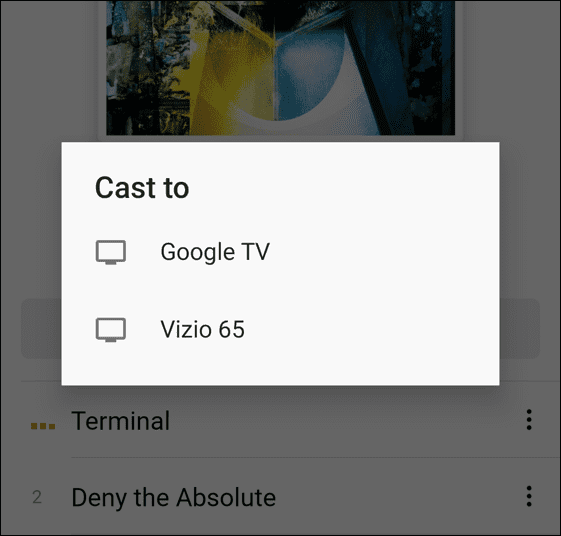
- L'icône Cast sera de couleur unie pendant la diffusion.

- Pour vous déconnecter, appuyez sur le Icône Cast à nouveau et appuyez sur Arrêter la diffusion en bas de l'écran.
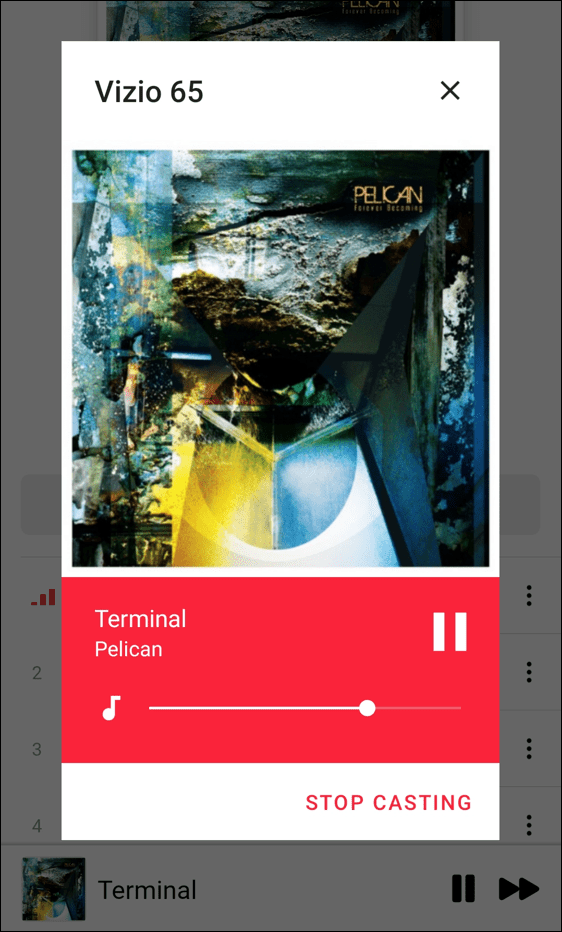
Comment lire Apple Music sur un Chromecast à partir de votre ordinateur
Vous pouvez écouter Apple Music à partir de votre ordinateur Mac ou Windows à l'aide de Google Chrome ou Microsoft Edge.
Pour écouter Apple Music depuis votre ordinateur, procédez comme suit :
- Lancer Chrome ou Edge sur votre ordinateur et rendez-vous sur Site Web d'Apple Music.
- À partir de Bord, clique le Paramètres et plus (trois points) dans le coin supérieur droit et accédez à Plus d'outils > Diffuser le contenu multimédia sur l'appareil.
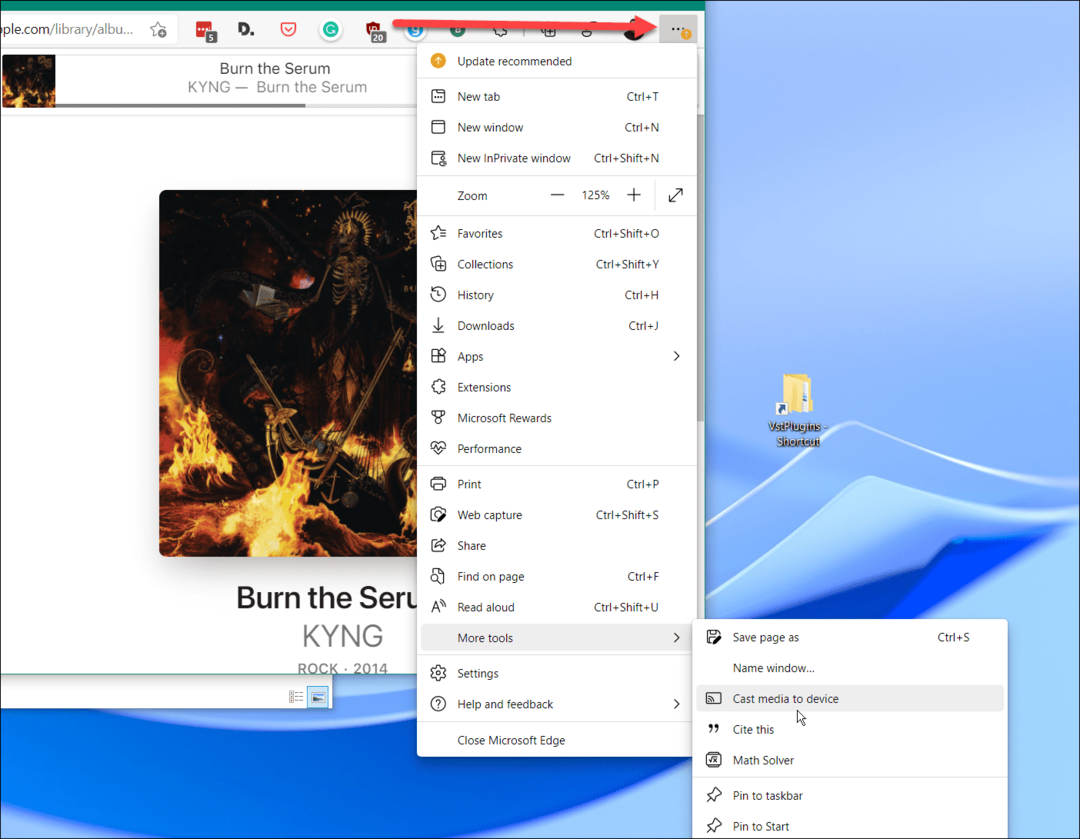
- Maintenant, sélectionnez le Appareil Chromecast vous voulez diffuser la musique.
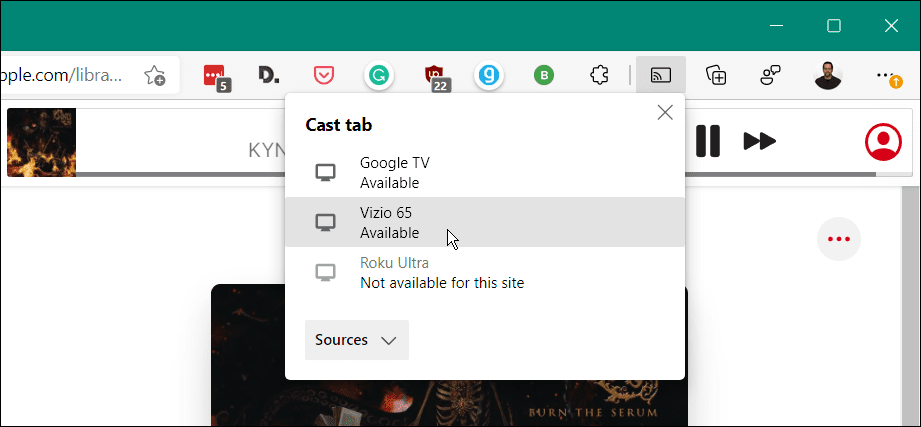
- Pour vous déconnecter, cliquez sur le Icône Cast qui apparaît dans la barre d'outils.
- Ensuite, cliquez sur le Appareil Chromecast de nouveau.
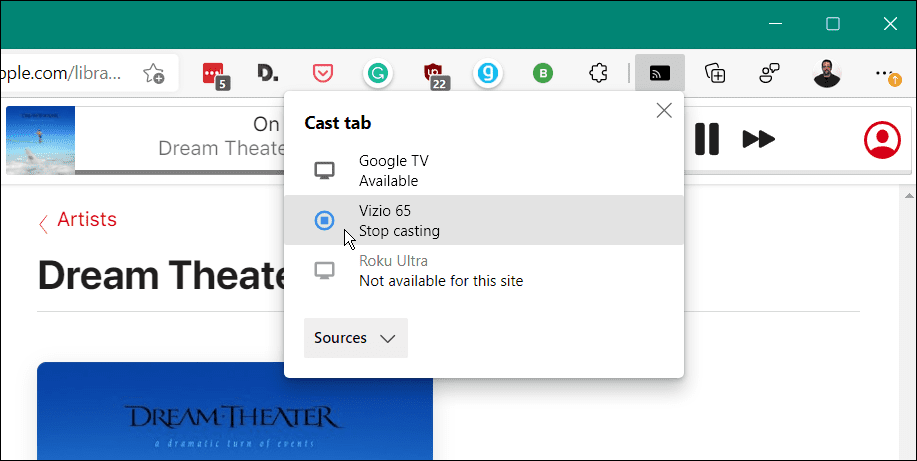
- Si tu préfères Google Chrome, lancez-le, allez dans le Site Web d'Apple Music et commencer à jouer une chanson.
- Clique le menu à trois points dans le coin supérieur droit et sélectionnez Jeter du menu.
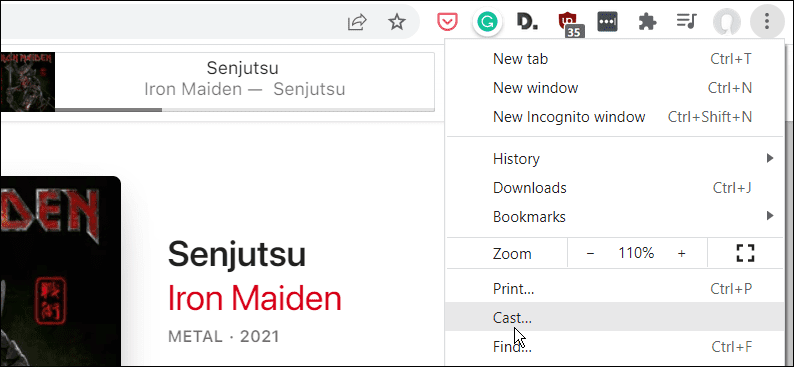
- Choisissez où vous voulez envoyer la musique, et elle devrait commencer à jouer tout de suite.
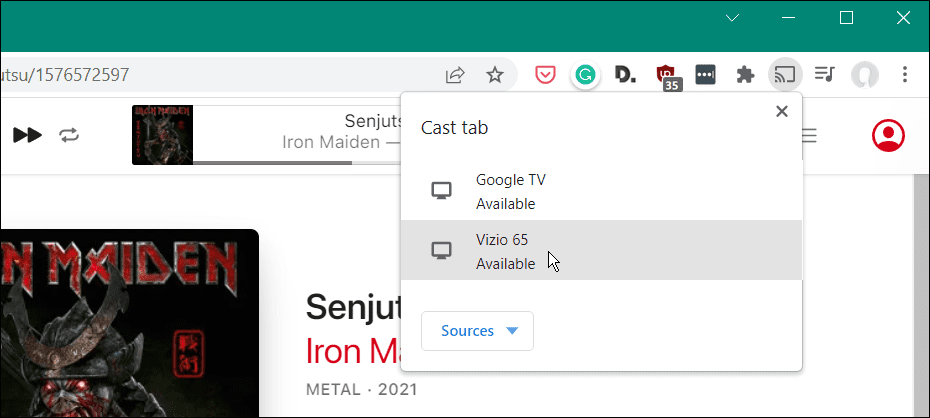
- Pour vous déconnecter, cliquez sur le Bouton Diffuser dans la barre d'outils et cliquez à nouveau sur l'appareil pour arrêter la diffusion.
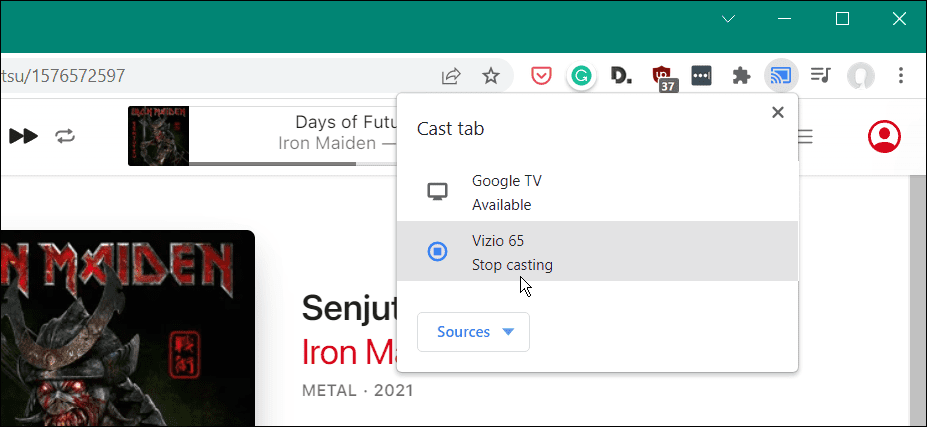
Diffusez de la musique depuis l'iPhone vers Chromecast
Actuellement, vous ne pouvez pas diffuser Apple Music directement d'iOS vers Chromecast. Vous pouvez cependant diffuser de la musique stockée localement sur votre iPhone ou iPad avec une application tierce.
Une option abordable est Cinch pour Chromecast. L'application à 0,99 $ vous permet de diffuser des médias locaux sur des appareils Chromecast.
Pour l'utiliser, installez d'abord l'application et lancez-la, puis recherchez la musique que vous souhaitez écouter. Appuyez sur le Bouton Diffuser et choisissez le Chromecast l'appareil sur lequel vous souhaitez diffuser.
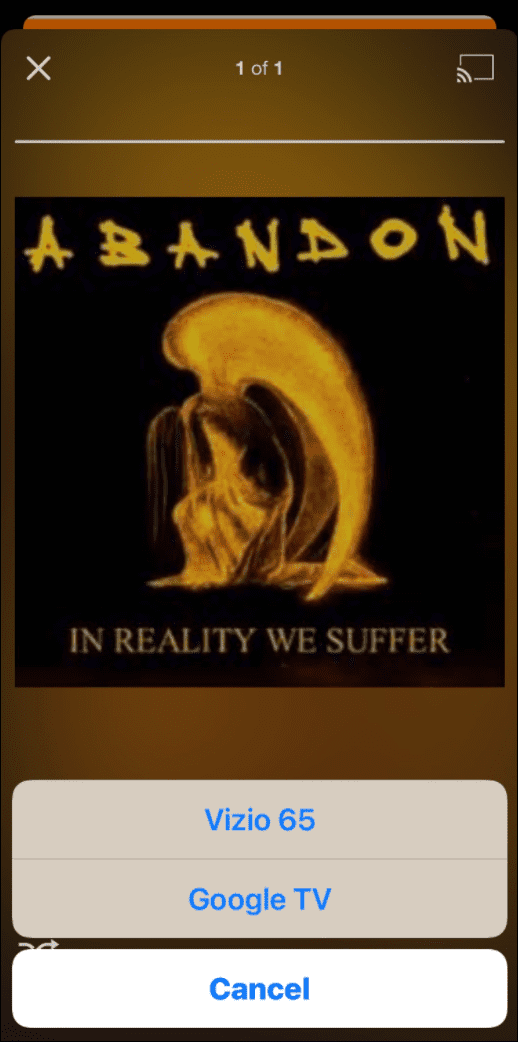
Cinch pour Chromecast n'est pas aussi réactif que nous le souhaiterions, mais il fait le travail si vous êtes pressé. Si vous utilisez une autre application qui fait du bon travail, faites-le nous savoir dans la section des commentaires.
Diffuser Apple Music sur différents appareils
En règle générale, la plupart des gens voudront diffuser Apple Music sur leur téléviseur ou leur système de divertissement à domicile. De nombreux téléviseurs modernes intègrent la prise en charge d'AirPlay et de Chromecast. Donc, envoyer votre musique là-bas ne devrait pas être un problème—-même sur une Fire TV. Néanmoins, il peut arriver que Chromecast soit la seule option disponible, et l'utilisation de l'une des étapes ci-dessus vous aidera à le faire fonctionner.
Apple Music a de nombreuses fonctionnalités, et si vous êtes nouveau, vous voudrez peut-être regarder partager une liste de lecture. Si vous êtes propriétaire d'un Mac, jetez un coup d'œil au Lecture automatique d'Apple Music fonctionnalité ajoutée avec macOS Big Sur. Vous pouvez également consulter les meilleurs Raccourcis Siri pour Apple Music.
Comment trouver votre clé de produit Windows 11
Si vous avez besoin de transférer votre clé de produit Windows 11 ou si vous en avez simplement besoin pour effectuer une installation propre du système d'exploitation,...
Comment effacer le cache, les cookies et l'historique de navigation de Google Chrome
Chrome fait un excellent travail en stockant votre historique de navigation, votre cache et vos cookies pour optimiser les performances de votre navigateur en ligne. Voici comment...
Correspondance des prix en magasin: comment obtenir des prix en ligne lors de vos achats en magasin
Acheter en magasin ne signifie pas que vous devez payer des prix plus élevés. Grâce aux garanties d'égalisation des prix, vous pouvez obtenir des réductions en ligne lors de vos achats dans...
Comment offrir un abonnement Disney Plus avec une carte-cadeau numérique
Si vous avez apprécié Disney Plus et que vous souhaitez le partager avec d'autres, voici comment acheter un abonnement Disney + Gift pour...

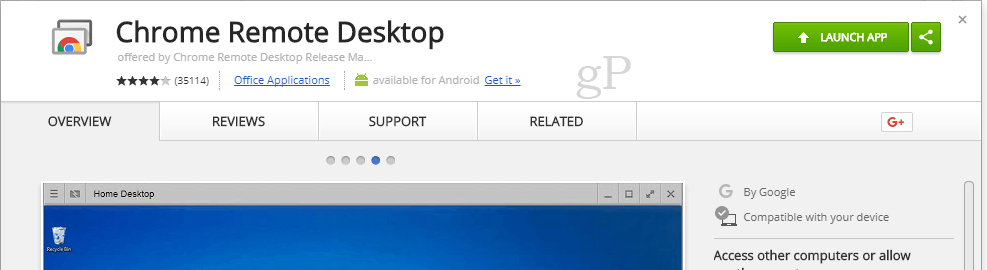

![Arrêtez et redémarrez l'explorateur sous Windows 7 en toute simplicité [How-To]](/f/938d7cf5a52dcec2591d2d0261c52602.png?width=288&height=384)